Các tính năng của Surface Laptop Studio
Surface Laptop Studio là một máy tính xách tay và studio di động mạnh mẽ ở một nơi. Nó thích ứng với bạn và tất cả những việc khác nhau bạn làm trong ngày, cho dù cho công việc, trường học, hoặc chơi.
Tìm hiểu Surface Laptop Studio
Dưới đây là một số tính năng và chi tiết hàng đầu có thể giúp bạn làm quen với Surface Laptop Studio:
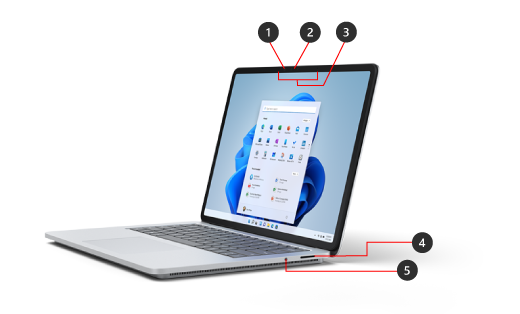
-
Camera Windows Hello
-
Camera mặt trước
-
Micrô Studio
-
Cổng Kết nối Surface
-
Jack cắm tai nghe

-
Hai cổng USB-C với USB 4.0/ThunderboltTM 4
Surface Laptop Studio và Windows 11
Surface Laptop Studio đi kèm với:
-
Windows 11 Home bản mới (dành cho khách hàng tiêu dùng)
-
Phiên bản Windows 10/11 Pro (dành cho khách hàng doanh nghiệp)
Nếu đã cài đặt Windows 11 Home thiết bị của mình, bạn có thể nâng cấp lên Windows 11 Pro thiết bị với một khoản phí bổ sung. Để biết thêm thông tin, hãy xem Nâng cấp Windows Home lên Windows Pro.
Để tìm hiểu xem bạn đang sử dụng phiên bản Windows nào, hãy xem Tôi đang sử dụng hệ điều hành Windows nào?
Các tính năng của Surface Laptop Studio
Surface Laptop Studio thích ứng với bạn
Surface Laptop Studio chuyển đổi từ máy tính xách tay sang một sân khấu góc sang bức vẽ di động, vì vậy bạn có thể hoàn thành công việc suốt cả ngày. Bắt đầu bằng cách sử dụng như máy tính xách tay. Khi bạn đã sẵn sàng cộng tác với đồng nghiệp, hãy xem chương trình trực tuyến hoặc chơi trò chơi Xbox trực tuyến, kéo màn hình về phía trước để màn hình góc trong chế độ nền. Khi phản ứng cảm hứng, hãy kéo màn hình về phía trước, vì vậy, đó là chiều cao hoàn hảo để sử dụng làm studio di động để viết, vẽ hoặc chỉ để vẽ hình tượng trưng bằng Bút Surface Slim 2 (được bán riêng). Để biết thêm thông tin, hãy xem Các cách khác nhau để sử dụng Surface Laptop Studio.

Bàn di chuột Haptic chính xác lớn
Surface Laptop Studio có bàn di chuột dạng haptic lớn cung cấp cho bạn phản hồi thực tế khi bạn nhấn vào đó—bạn sẽ nghe thấy lần bấm vào đó khi đang sử dụng. Với kích thước lớn, bạn có nhiều không gian làm việc hơn. Và vì ứng dụng này chạy Windows 11, bạn có thể tùy chỉnh các thao tác trên bàn chạm. Để biết thêm thông tin, hãy xem mục Sử dụng và cài đặt bàn di chuột Surface.

Đánh thức trên Cảm ứng
Khi Surface Laptop Studio chuyển sang chế độ ngủ, bạn có thể nhanh chóng đánh thức surface Studio—chỉ cần nhấn vào màn hình khi bạn đang ở chế độ nền hoặc studio để quay lại những gì bạn đang làm.
Surface Slim Pen 2 là người đồng hành hoàn hảo cho Surface Laptop Studio
Surface Slim Pen 2 (được bán riêng) dành cho Surface Laptop Studio. Chỉ cần gập màn hình xuống để sử dụng ở chế độ studio để có trải nghiệm viết và vẽ tuyệt vời, thực tế. Khi vẽ trên màn hình cảm ứng 14,4" PixelSenseTM Flow sống động có tốc độ làm mới lên đến 120Hz, bạn sẽ cảm thấy như đang vẽ trên giấy. Cho dù bạn đang vẽ kiệt tác hay chỉ phác thảo mọi thứ, Surface Laptop Studio và Surface Slim Pen 2 sẽ giúp bạn hoàn thành công việc khi muốn.
Khi bạn hoàn tất, chỉ cần đặt Bút Surface Slim 2 ở phía trước bàn phím của Surface Laptop Studio—nó được gắn bằng nam châm để cất giữ và sạc an toàn. Để biết thêm thông tin về Bút Mỏng Surface 2, hãy xem Sử dụng Bút Mỏng Surface 2.
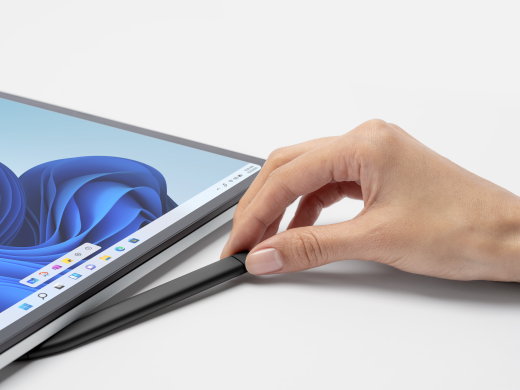
Tận dụng tối đa Surface của bạn
Tìm hiểu thêm về Surface của bạn và tùy chỉnh nó với ứng dụng Surface. Để mở nó, hãy chọn Bắt đầu, nhập Surface và chọn nó để mở ứng dụng. Nếu ứng dụng không mở, hãy tải nó từ Microsoft Store.











